Para começar a usar respond.io, inscreva-se na plataforma seguindo um processo de quatro etapas que requer um endereço de e-mail válido. Uma vez registrado, você pode criar sua organização e configurar áreas de trabalho.
Todos os usuários de primeira viagem são guiados por meio de um módulo de integração, que apresenta os recursos básicos da plataforma.
Clique em aqui para abrir a página de inscrição.
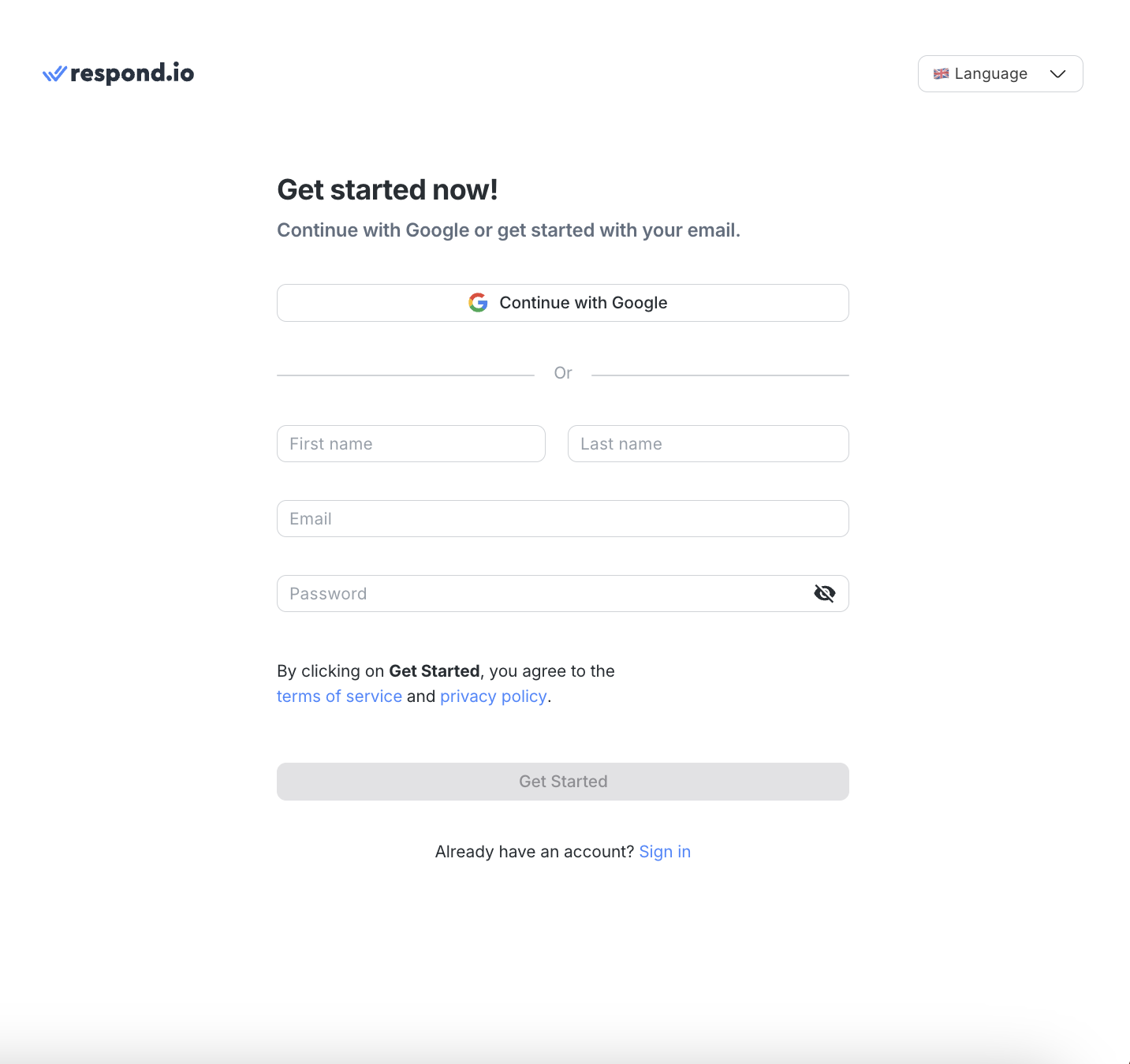
Você pode se inscrever usando sua conta do Google. Como alternativa, você pode se cadastrar usando seu e-mail de trabalho e senha.
Forneça seu primeiro nome, sobrenome, e-mail e senha. Clique em Começar quando você terminar de fornecer suas informações.
Certifique-se de que sua senha seja segura e tenha pelo menos 8 caracteres, tenha 1 caractere especial, 1 minúscula, 1 maiúscula e um número.
Você receberá um código de verificação no endereço de e-mail fornecido no Passo 3. Inserir este código é obrigatório para concluir o processo de verificação.
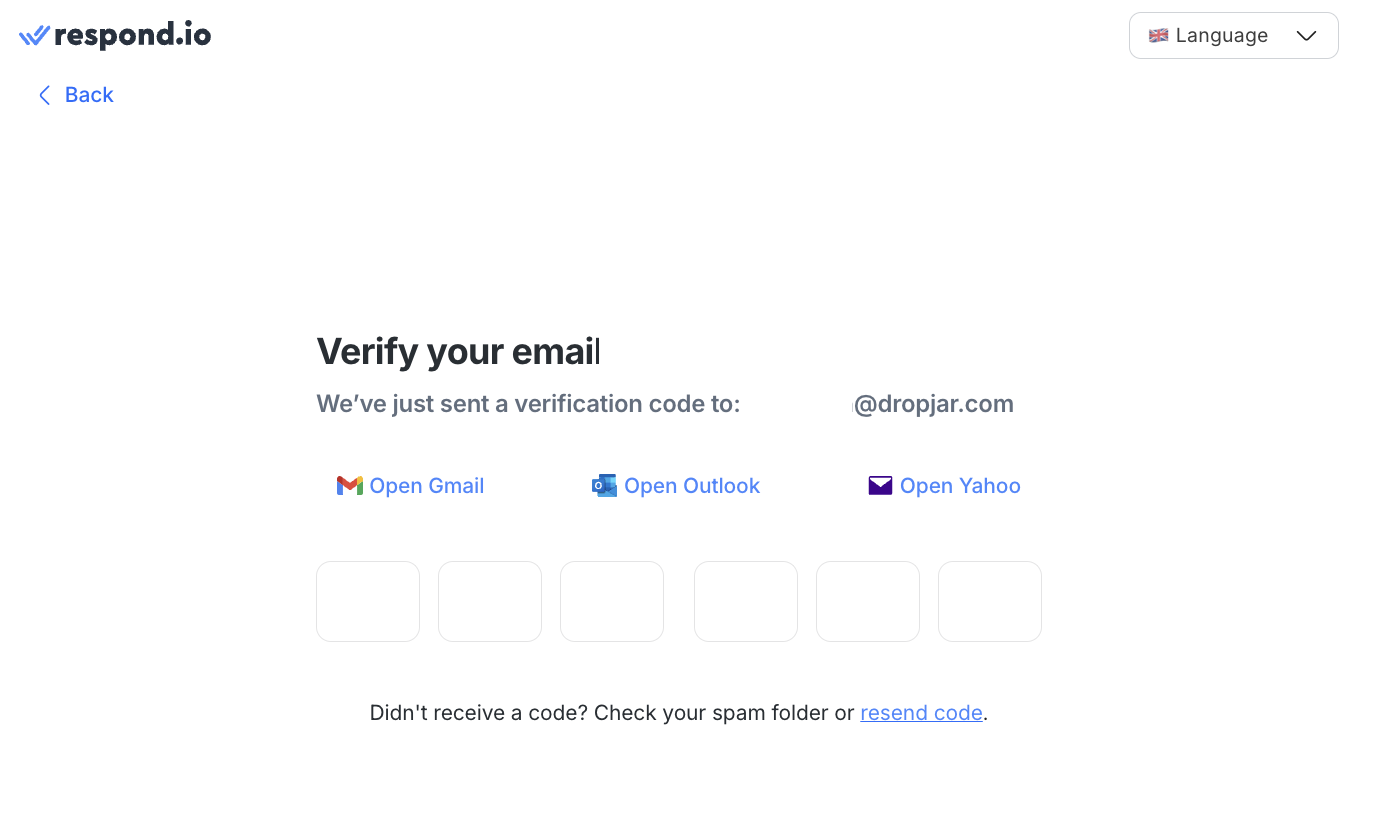
Se você usar'receber o código, verifique suas pastas de spam ou lixeira. Ou entre em contato conosco se o problema persistir.
Depois de se inscrever, você pode começar sua jornada criando uma organização e nos dando algumas informações sobre suas preferências.
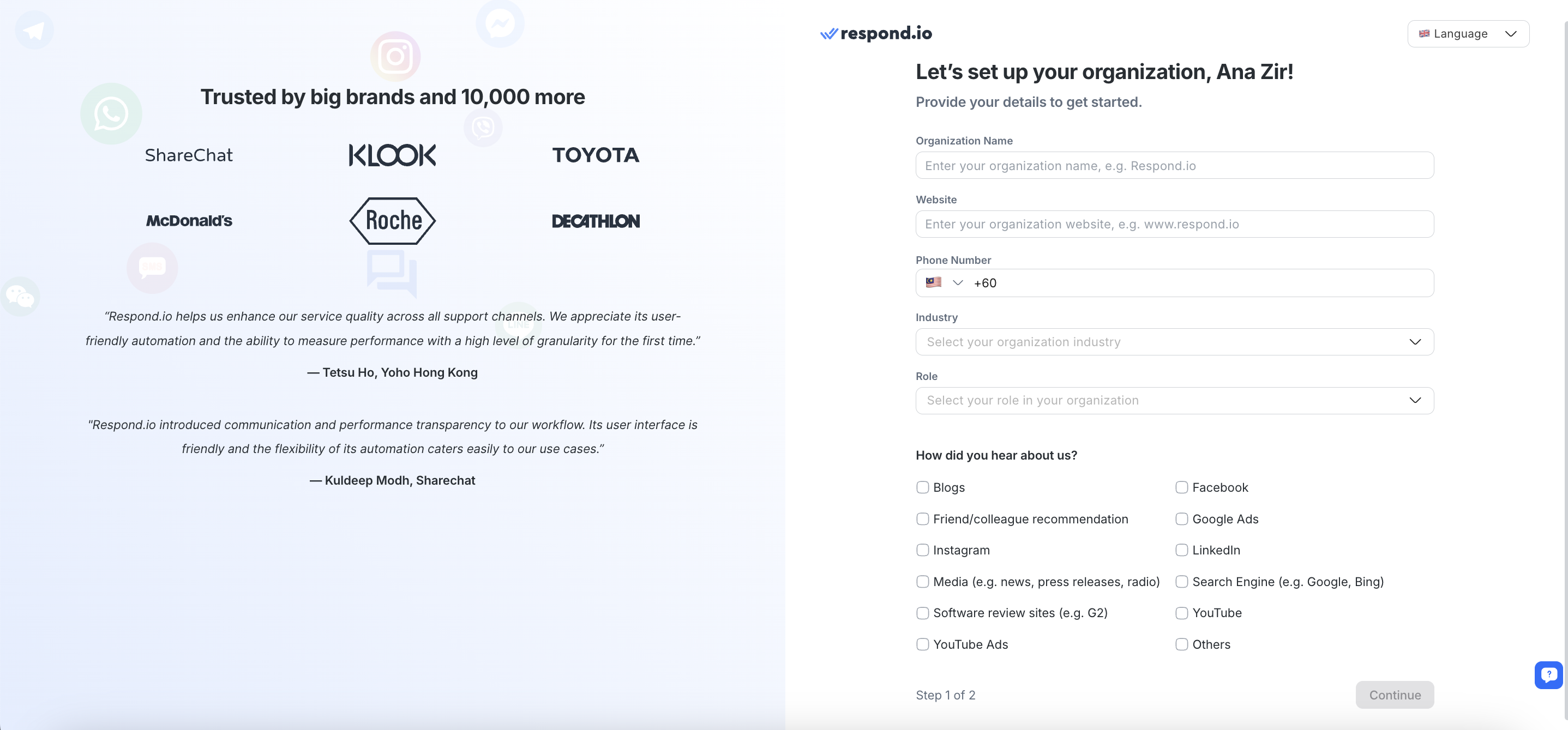
As informações que você nos fornece nos ajudam a entender melhor.
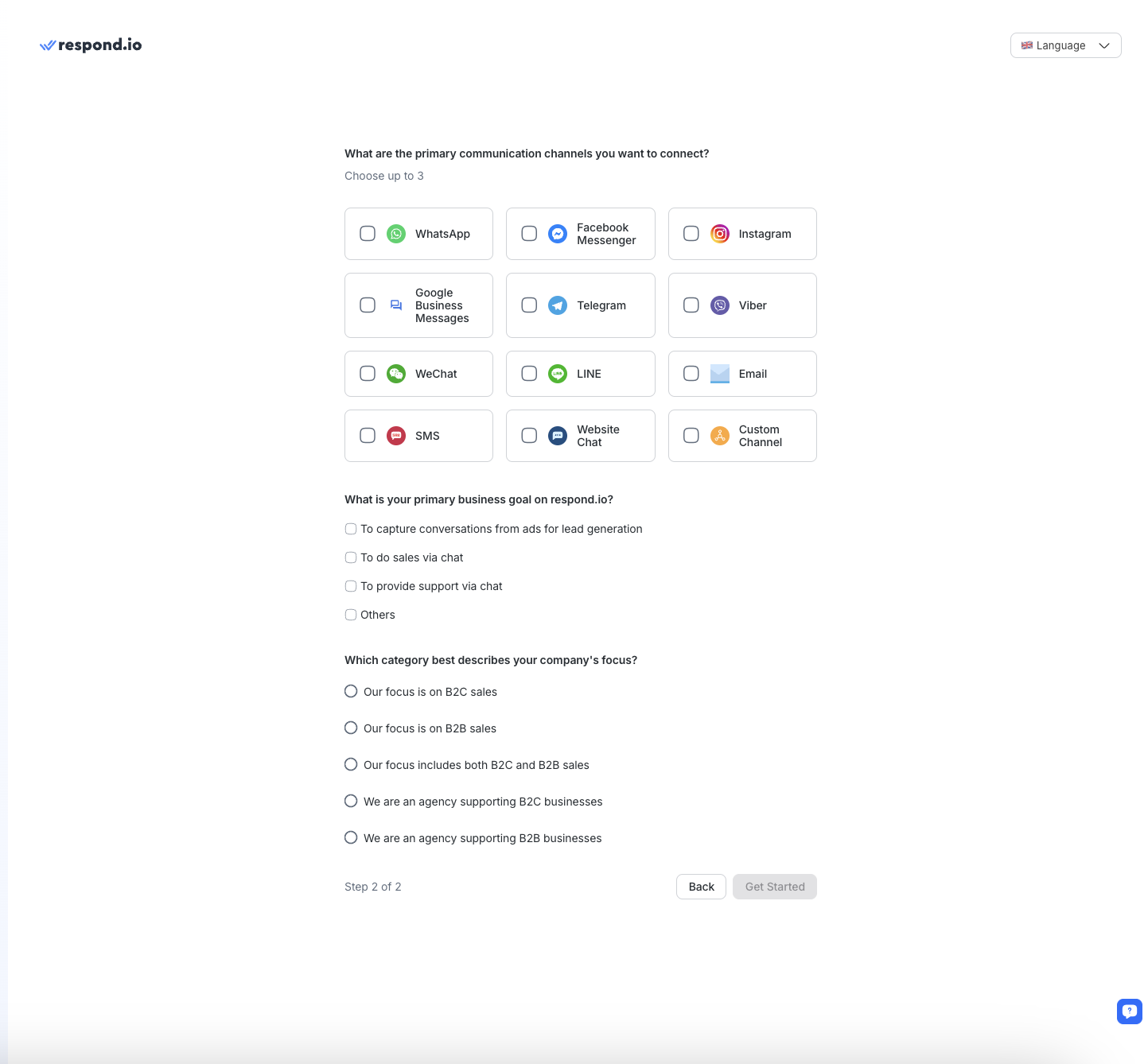
Depois de fornecer todas as informações, clique em Começar para começar a usar o respond.io.
Um espaço de trabalho é uma sub-conta independente dentro da Organização.
Um espaço de trabalho pode ter vários Usuários, e um único Usuário pode ter acesso a vários espaços de trabalho. Cada Área de Trabalho opera de forma autônoma, então as mudanças em um Área de Trabalho não serão refletidas em outros Espaços de Trabalho dentro da mesma Organização.
Seu primeiro Espaço de Trabalho é criado quando você cria uma Organização.
Como usuário pela primeira vez, você é direcionado para a página de integração. Aqui você aprende o básico de mensagens, conectando Canais e convidando membros da sua equipe, automatizando a comunicação com fluxos de trabalho e aumentando sua divulgação com transmissões.
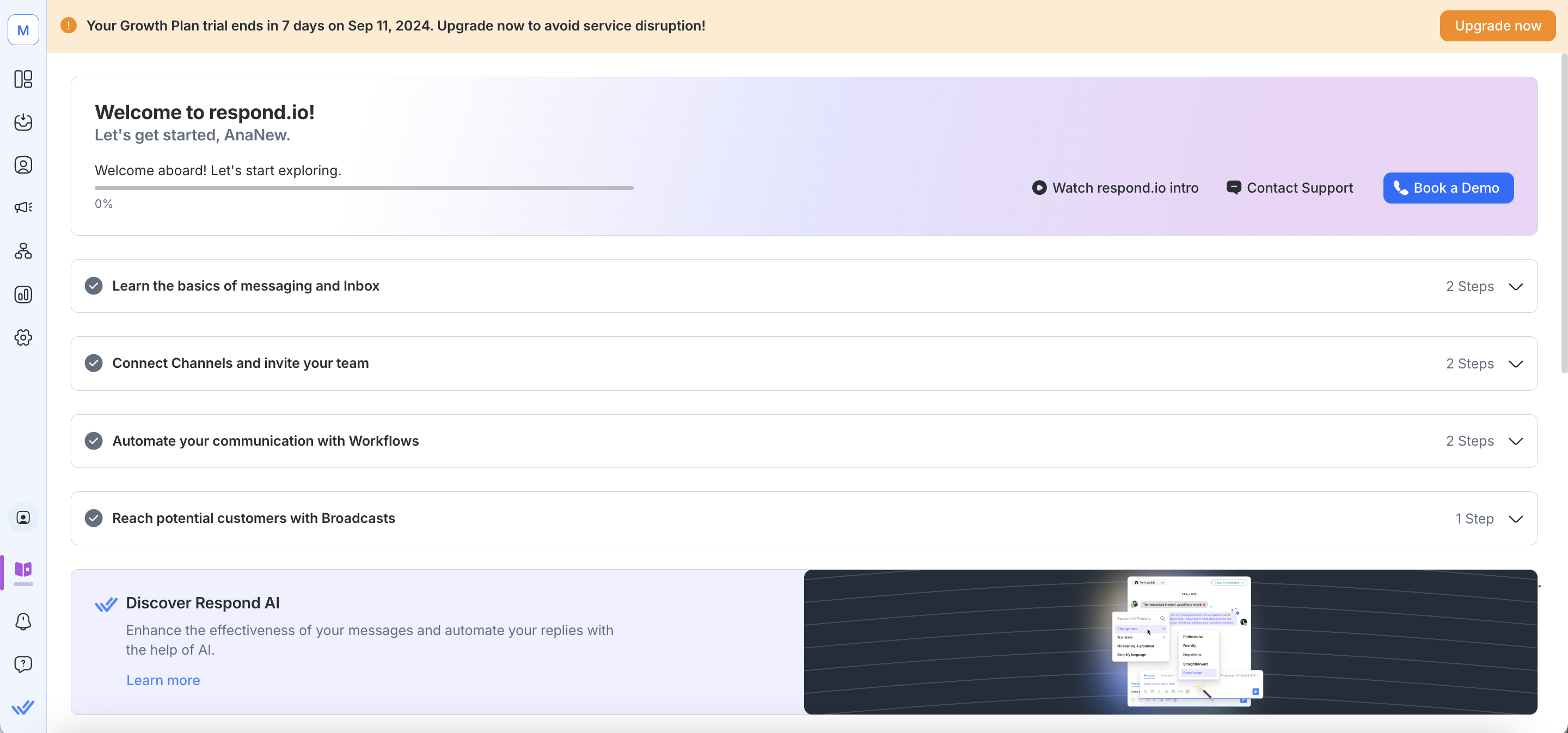
Se você navegar para outro módulo, você poderá retornar ao módulo de integração clicando no ícone roxo no menu de navegação lateral.

Envie-se uma mensagem e veja como sua mensagem aparece no módulo Caixa de entrada.
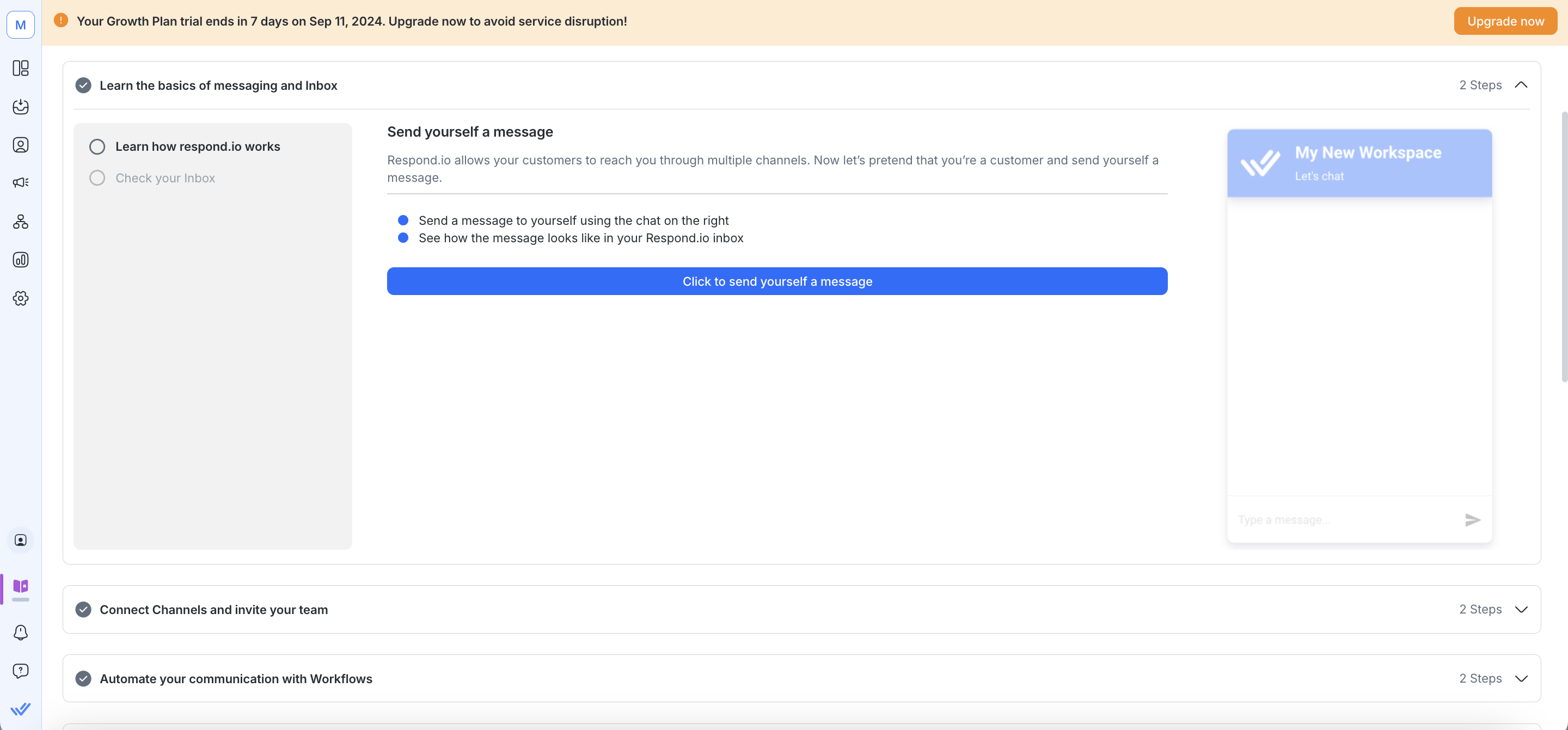
Você recebe a mensagem na caixa de entrada de um contato demo em um canal de demonstração.
Em seguida, conecte-se a um canal de sua escolha para enviar mensagens de saída. Alguns canais populares já foram listados, no entanto, você pode explorar outros canais clicando em Descubra todos os canais.
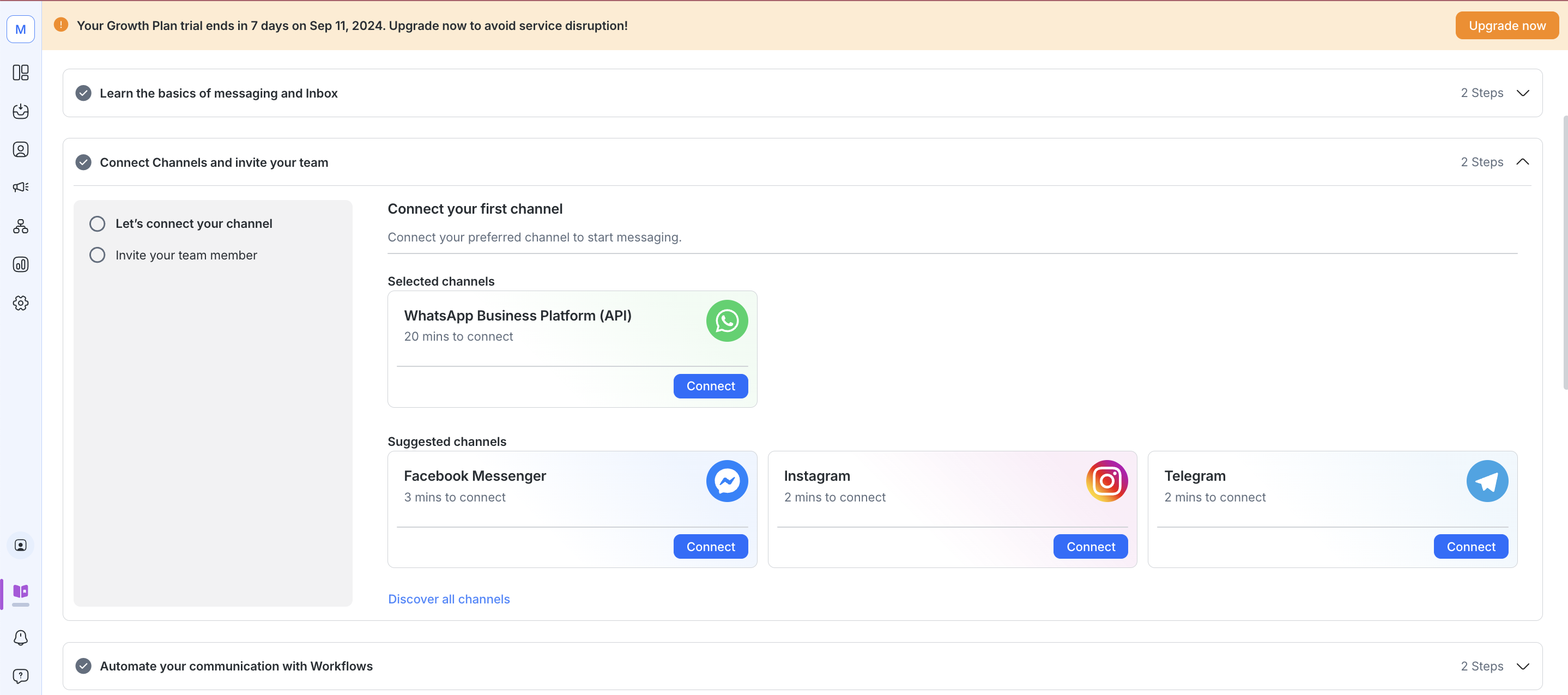
Clique em Conectar para conectar ao canal preferido.
Saiba mais sobre como conectar Canais aqui.
Você pode automatizar sua conversa usando fluxos de trabalho criados no módulo Fluxo de Trabalho. Clique em Próximo para visualizar uma lista de modelos de fluxo de trabalho pré-projetados. Clique Usar Modelo para testar um modelo.
Você pode visualizar uma lista completa de modelos de fluxo de trabalho selecionando Descubra todos os templates.
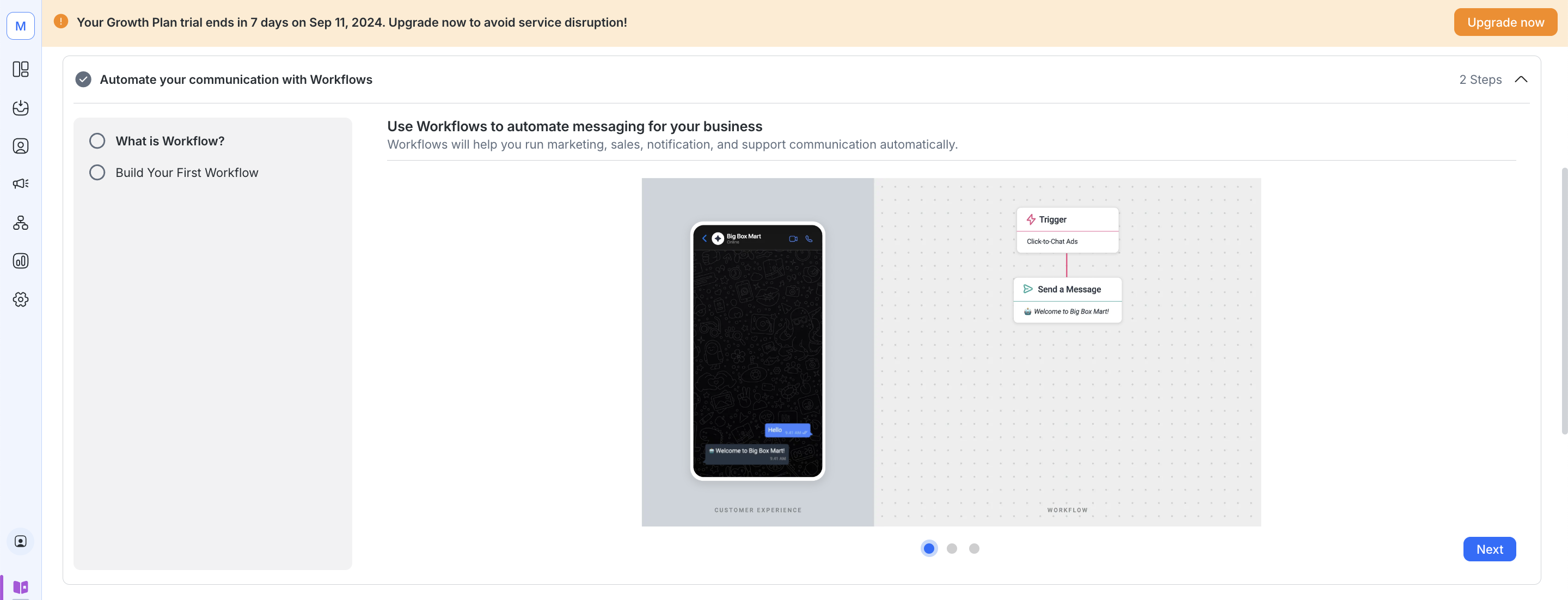
Saiba mais sobre o módulo aqui.
Para enviar uma transmissão, conecte um canal que permita a transmissão de mensagens e crie sua mensagem.
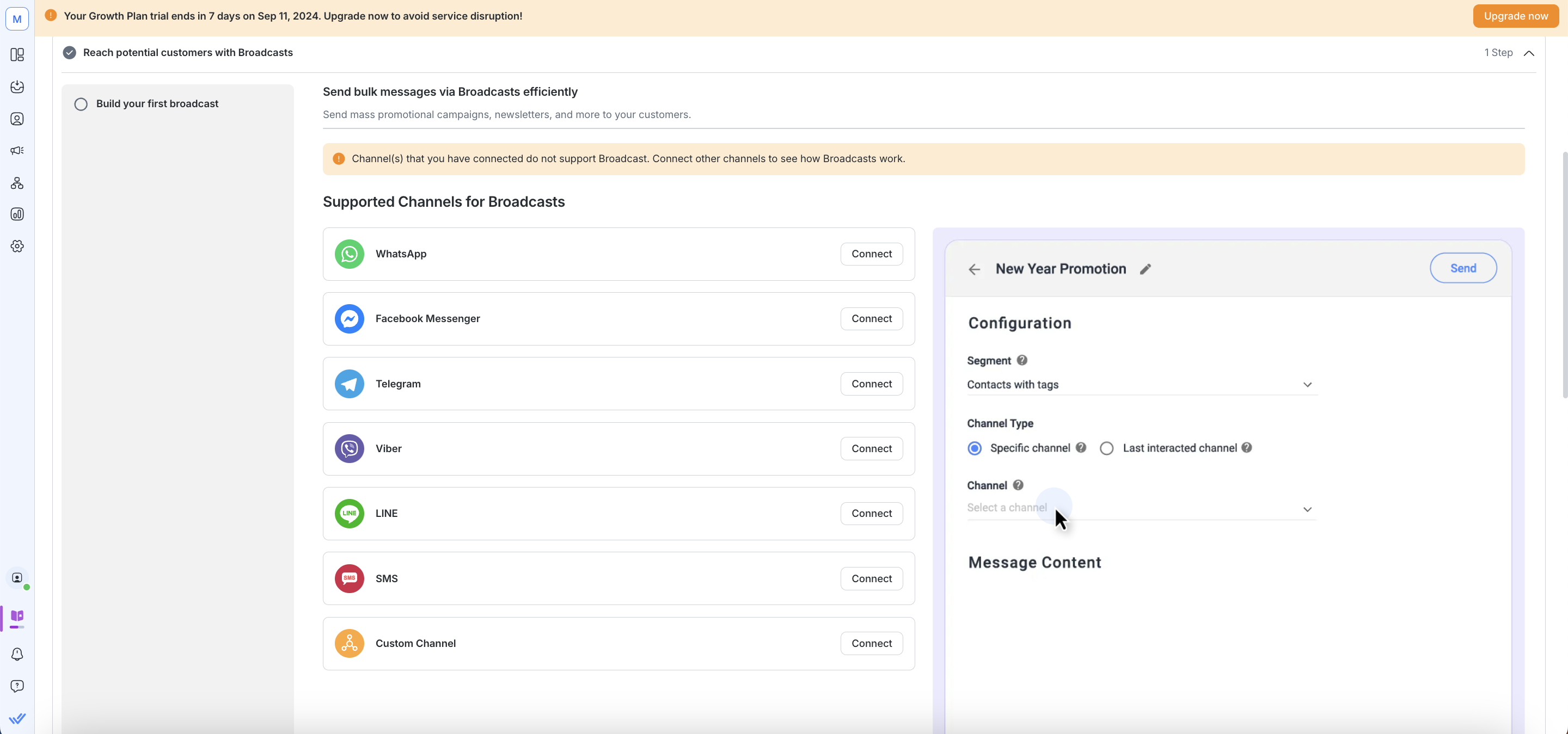
Saiba mais sobre o módulo Broadcastaqui.
Navegue até a plataforma respond.io e entre fornecendo seu login e senha.
Se seu perfil tiver Autenticação de dois fatores (2FA) ativada, você é redirecionado para uma página onde você deve digitar um código de autenticação de 6 dígitos gerado pelo seu aplicativo de autenticação preferido (Google Authenticator ou Authy) para acessar seu perfil.
Você deve instalar um aplicativo de autenticação, por exemplo, Google Authenticator ou Authy, no seu celular para gerar um código de 6 dígitos que pode ser usado para entrar na plataforma. Se você perder o acesso ao seu aplicativo autenticador (por exemplo, se perder seu telefone), você pode entrar em contato com o suporte ao cliente.
Use a autenticação de dois fatores (2FA) para adicionar uma camada de segurança adicional ao seu perfil.
Após o primeiro acesso, a plataforma pedirá ao usuário para criar uma Organização.
Este passo é opcional. No entanto, nós encorajamos você a usar o aplicativo móvel para trabalhar em qualquer lugar. Saiba mais sobre como instalar e entrar para responder o aplicativo móvel no seu dispositivo móvel.
Este passo é opcional. Você pode baixar o Aplicativo Web clicando no ícone Abrir Web App na barra de endereços e clicando em "Instale" para salvar o aplicativo em sua área de trabalho.
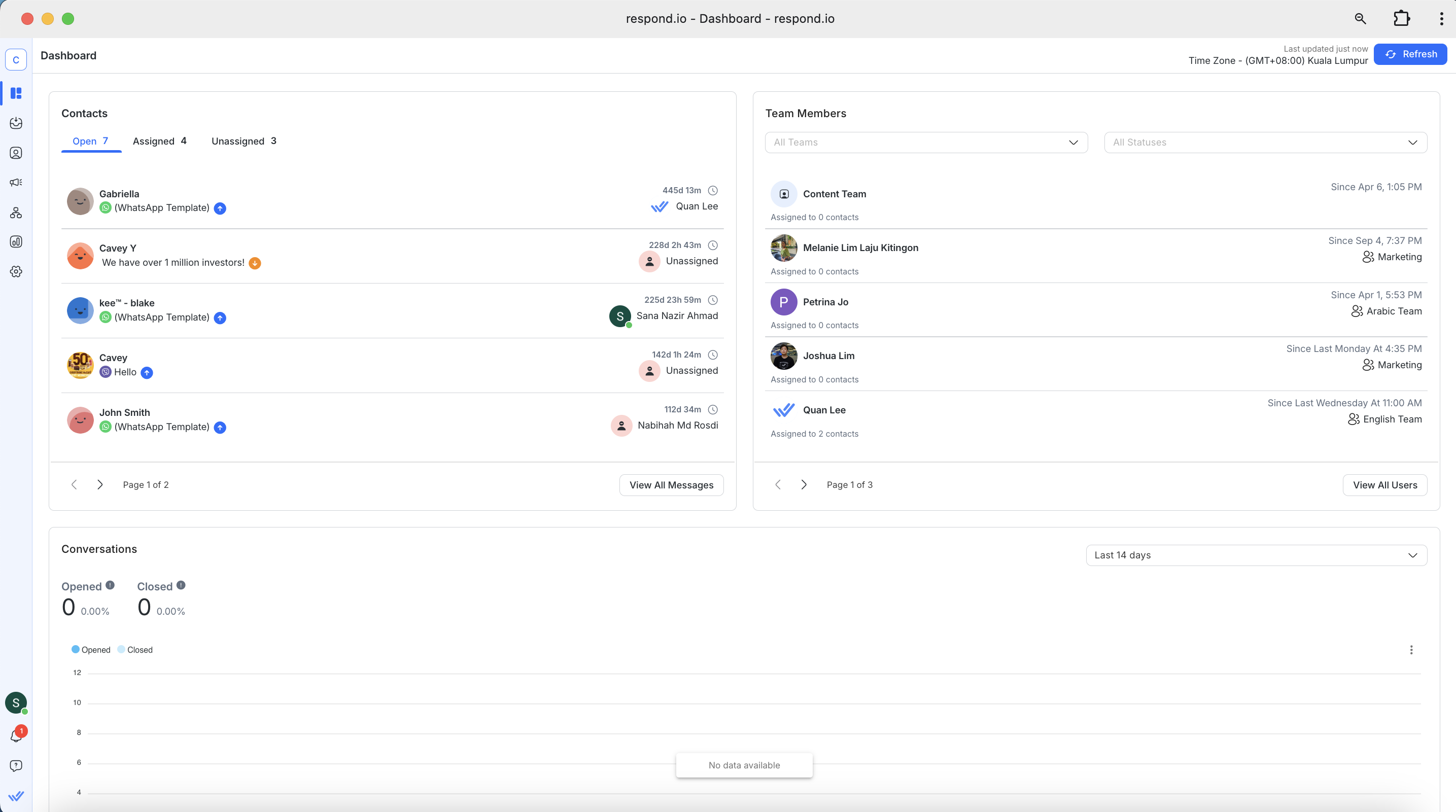
Agora que a comunidade foi criada, comece a configurar a Área de Trabalho para os usuários da plataforma. Aqui está o que sugerimos que você faça em seguida:
Se você está usando o login do Google e o login único (SSO), a Autenticação em Duas Etapas (2FA) da sua conta é ignorada. No entanto, é recomendável que você configure e use a Autenticação em Duas Etapas (2FA) em sua conta do Google ou no provedor de identidade SSO (IDP).
Artigos relacionados 👩💻